1、 首先创建一个立方体,规格为100*100*5,所有分段为1。

2、 将立方体转为可编辑多边形,面模式中选中多边形两大侧面进行内部挤压,再通过缩放复制的方法得到一个两面向内凹的相框造型。如图所示。


3、 面模式中,分别选中缩放复制后得到的内凹面,并将其保存为二个不同的选集。后面有用。

4、 给多边形添加一个网格克隆,X/Y上的数量为7;尺寸为560*560.这样就得到了由100*100的小多边形构成的大多边形。


5、 创建一个新材质,在颜色通道的纹理中添加MoGraph中的多重着色器,在着色器中选择从文件夹添加,选择一个提前备好的装有相应图片的文件夹。

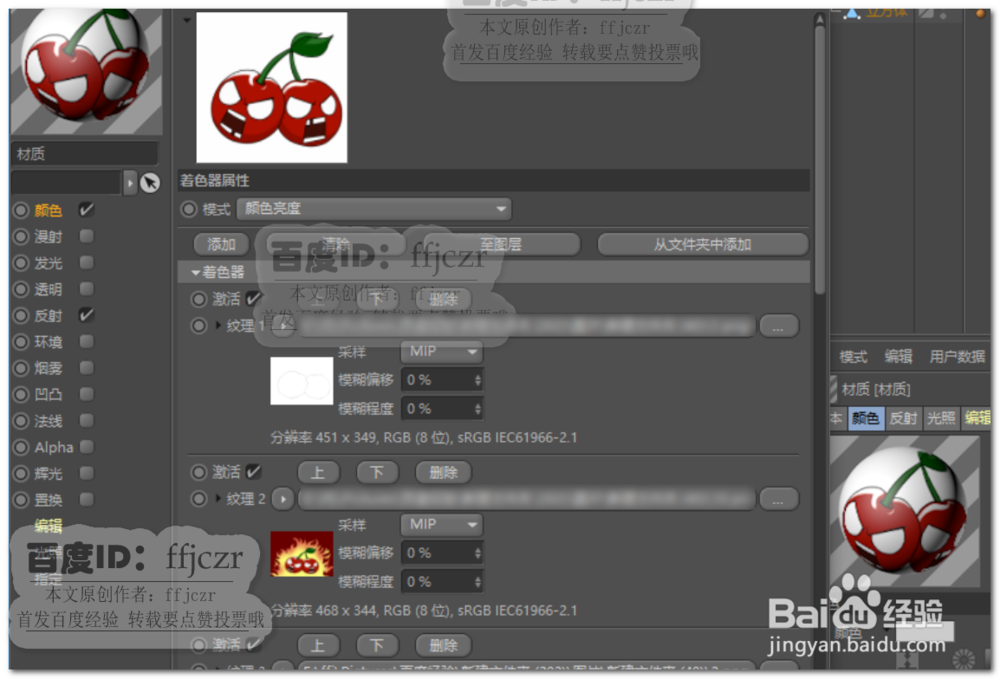
6、 复制上步创建的材质,将多重着色器中的图片更换成另一个文件夹中的图屡阽咆忌片。这样就创建了二个拥有不同图片的材质。分别将二个材质赋予给第3步保存的二个选集。使得克隆对象两面分别拥有不同的图片。


7、 选择克隆组,添加一个随机效果器;将随机参数中的位置、缩放、旋转选项关闭,开启颜色模式;此时,原本只显示相同一张图片的平面,随机显视出更多的图片。

8、 保持克隆组处于选择的状态,添加一个简易效果器。激活旋转选项更改旋转项中的H值为180度。衰减选项中将形状更改为方形。
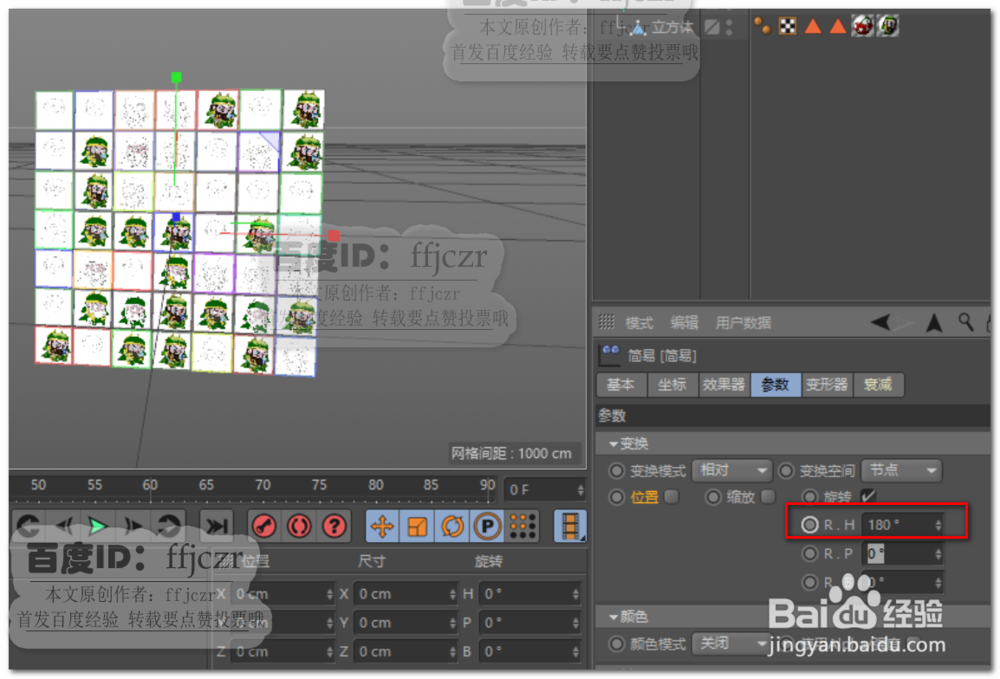

9、 调整衰减的大小,刚好覆盖克隆对象;将衰减器移到左侧,对其记录一个蒉翟蛳庹从左至右的位移动画。如图所示。 克隆对象因为衰减器的位移而产生翻转的动效。


